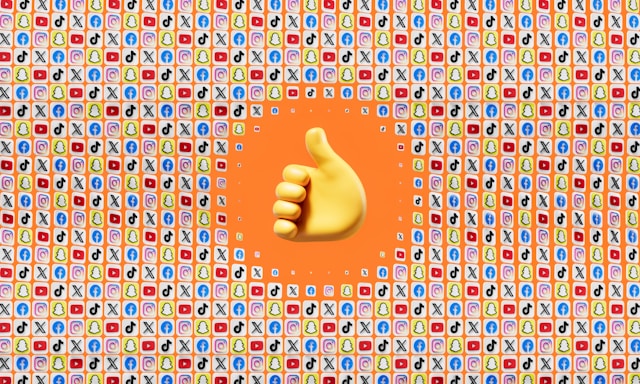TikTokでコレクションを削除する方法:最も簡単な方法
TikTokは2022年3月にコレクション機能を導入し、ユーザーが動画をカテゴリー別に整理できるようにした。この機能により、ユーザーのプロフィールは完璧な展望を持ち、アクセスしやすくなる。しかし、ほとんどのTikTokerはアプリ上でコレクションを作成する方法を学んでいますが、それらを削除できる人は多くありません。しかし、TikTokでコレクションを削除する方法を知ることは必要です。知識があれば、もう役に立たないコレクションを削除することができます。
TikTokのデュエットビデオやステッチビデオを複製し、不要になったコレクションがあるかもしれません。それらを片付け、スペースを空けたいと思うでしょう。しかし、知識不足がそれを阻むかもしれません。だが心配はいらない。この文章を読めば、TikTokのコレクションを削除する方法と、その他たくさんのことがわかります。さあ、道具を持って、さっそく始めましょう。

TikTokでお気に入りコレクションを削除する方法:グループを消去する
コレクションにはTikTokでお気に入りのコンテンツがリストアップされていますが、いつか手放すときが来るでしょう。その決断は難しいかもしれませんが、必要なことです。好きなものに執着するのが好きな人は、TikTokのお気に入りコレクションを削除する方法がわからないかもしれません。でも、ここにガイドがあります。
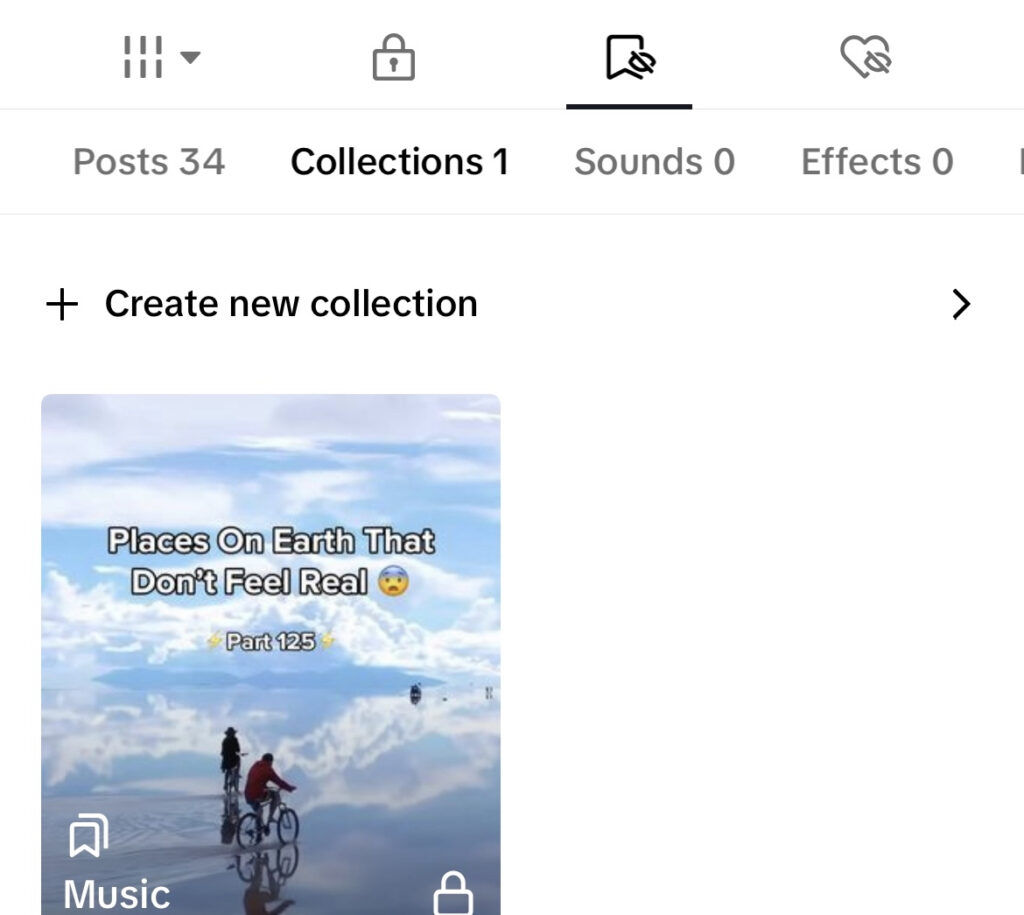
TikTokお気に入りコレクションとは?
TikTokには様々な短編動画があるので、他の動画よりも好きな動画があるはずです。お気に入りコレクションという言葉に戸惑う人もいるかもしれませんが、それはコレクションと同じです。メイクアップ、ダンス、コメディ、ヘアスタイル、ライフスタイルに影響を与える 動画など、あなたの興味に惹かれるかもしれません。
しかし、これらのビデオをお気に入りとしてマークしておくと、後で見返すときに面倒なことになるかもしれない。
好きなビデオの様々なテーマが、カテゴリー分けもされずに同じ場所に並んでしまうからだ。そのため、必要なときに特定の動画を見つけるのが難しくなります。TikTokersは、お気に入りの動画を関連するコレクションに整理し、簡単にアクセスできるようにする必要があります。
TikTokシリーズの動画を「Trending TikTok challenges」のお気に入りコレクションに追加することもできます。お気に入り」という言葉は、あなたのプロフィールからブックマークアイコンの下に見つけることができる、あなたのベストコレクションをすべて示しています。お気に入りコレクションが何であるか分かったところで、次に進みましょう。
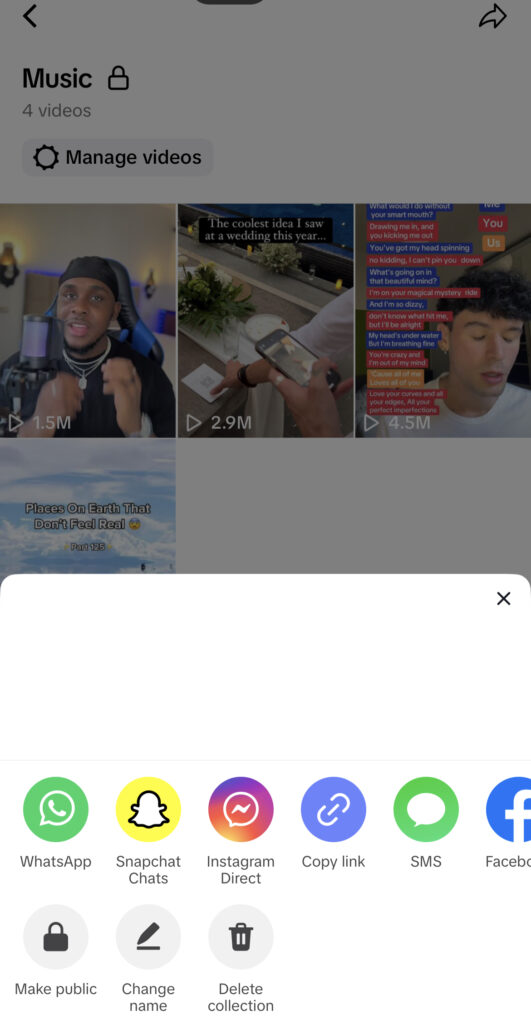
TikTokお気に入りのコレクションを削除する方法
しかし、お気に入りのコレクションが不要になったらどうするのか?この質問に対する答えを見つけるのは簡単ではありません。そのため、様々なフォーラムでTikTokのお気に入りコレクションを削除する方法を質問している人を見かけます。でもご心配なく。TikTokで不要になったコレクションを削除する方法を6つのステップでお伝えします。
- お使いのデバイスでTikTokアプリを開き、プロフィールに移動します。
- TikTokプロフィールから、お気に入りタブをクリックし、その下のサブオプションでコレクションを選択します。
- 削除したいコレクションまでスクロールダウンし、クリックしてください。
- 画面右上の共有アイコンのような小さな矢印をクリックしてください。
- 前述の操作により、TikTokコレクションを削除するかどうかを尋ねるポップアップが表示されます。
- または、ゴミ箱アイコンが表示されるかもしれません。コレクションを削除するには、どちらかをクリックしてください。
TikTokでコレクションを削除する方法がこんなに簡単だなんて誰が予想できたでしょうか?TikTokアカウントのコレクションをすべて削除する方法はこれだけです。
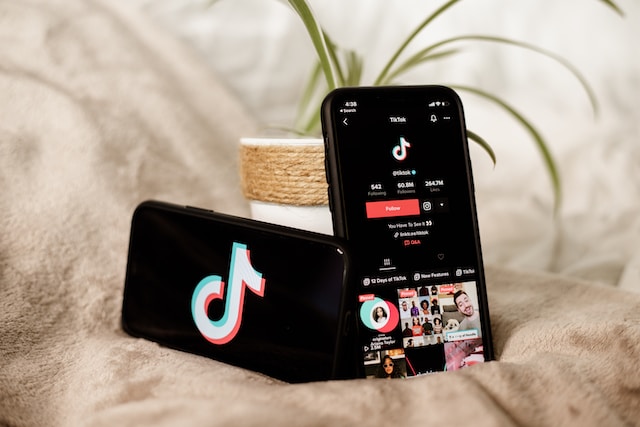
TikTokで保存したコレクションを削除する方法:単一の動画を削除する
コレクションには、組織レベルによってさまざまな種類があります。コレクション内の動画でも手順が変わらないのか疑問に思う方もいるかもしれません。よくあるお問い合わせは、TikTokで保存したコレクションを削除する方法です。
保存されたTikTokコレクションとは?
保存されたTikTokコレクションが何であるかを知らない場合は、ここで簡単に説明します。保存されたコレクションとは、お気に入りグループの下に保存された特定の動画を指す言葉です。すべてのコレクションには、TikTokのターゲット視聴者を養うことができるニッチ内のいくつかの関連動画が含まれています。コレクションを公開するかどうかは問題ではありません。
保存された動画の概念を理解したところで、次に進みましょう。時には、さまざまな理由でお気に入りを削除する必要があるかもしれません。しかし、コレクション全体を削除するのとは異なり、いくつかの動画を選択して手放すことができます。
このようなことは可能ですが、自分一人でそれを理解するのは難しいかもしれません。しかし、この方法は簡単なので、心配する必要はない。前節の手順とは少し違うが、5分もあればできる。
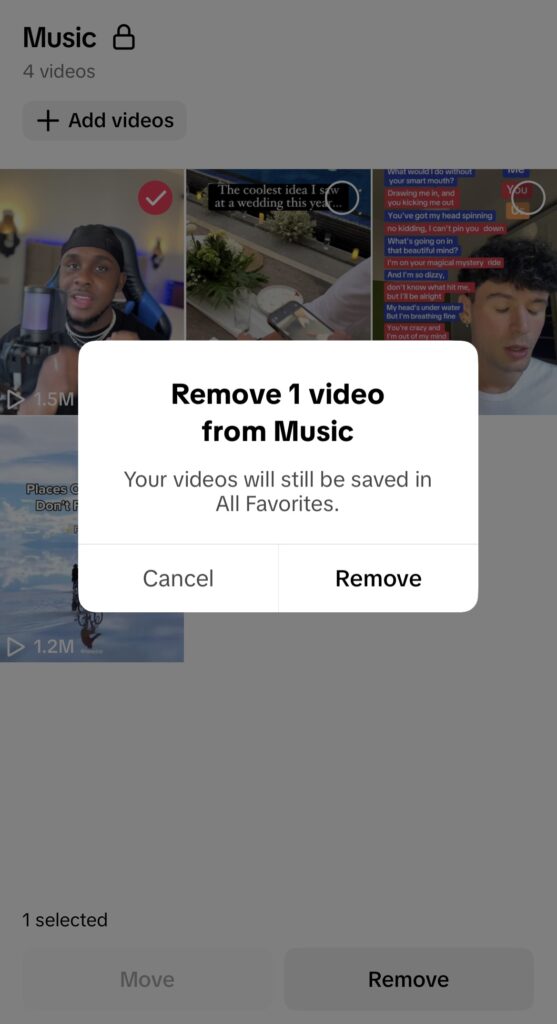
TikTokコレクションに保存された動画を削除する手順
この簡単なガイドでは、TikTokコレクション内に保存されている個別または特定の動画を削除する方法を説明します。この操作は、プロフィールからコレクション全体を削除することなく、公開コレクションのコンテンツを再編成するのに役立ちます。以下の7つの簡単な手順に従って、コレクションに保存されている動画を削除してください。
- デバイスを持ってTikTokアプリにアクセスしよう。
- 画面右下のプロフィールアイコンをタップします。
- あなたのTikTokバイオの下にある3番目のアイコンをタップしてください。
- 表示されるサブオプションから、コレクションを選択します。
- お気に入りリストをスクロールし、目的のコレクションを選択します。
- コレクションを開いたら、左上の「ビデオを管理」をタップします。
- 次に、不要なビデオを選択し、右下の削除をタップします。
ただし、ビデオはまだ「お気に入り」の下にあります。そこから削除して消去することができます。長い間、TikTokでコレクションを削除する方法を知らない人が多かった。面白いことに、それは超簡単で、混雑を解消するのに役立ちます。だから、あなたは今、動画を削除し、TikTokビデオの新しいニッチを整理するために部屋を解放することができます。
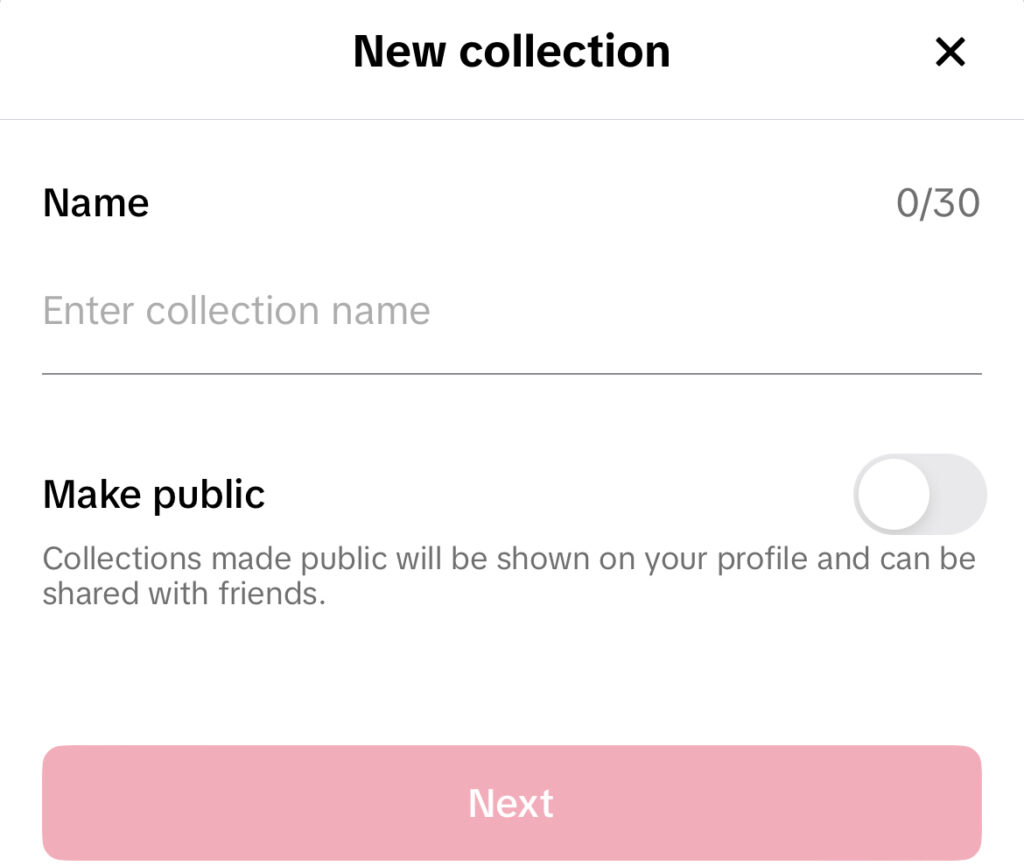
古いコレクションを削除した後、新しいTikTokコレクションを作成できますか?
いくつかのコレクションを削除した後、それらを交換したいと思うかもしれません。TikTokプロフィールに保存したい新しい興味がたくさんあるかもしれません。心配はいりません。コレクションを再作成するのは、古いコレクションを削除するよりも簡単です。以下はTikTokコレクションを再作成する手順です。
- モバイルデバイスまたはコンピュータでTikTokアプリを起動します。
- プロフィールにアクセスし、「お気に入り」をタップします。
- 2番目のサブオプション、"コレクション "をタップします。すでに持っているコレクションの数が表示されます。
- 新しいコレクションを作成 "の下にあるプラス記号をタップする。
- この操作で新しいページが表示され、コレクションに名前を付けることができます。ただし、TikTokでは30文字の制限がありますのでご注意ください。
- 下のボタンを切り替えると、公開コレクションを作成できます。コレクションを公開すると、あなたのプロフィールから誰でもコレクションを見ることができます。ただし、これはオプションです。
- 次へ」をクリックすると、新しいページが表示され、コレクションに追加したいビデオを選択できます。
コレクションに公開動画を作成することは強制ではありませんが、TikTokの成長に拍車をかけることができます。コレクションを公開することで、あなたの興味関心が視聴者に伝わり、同じような動画を見た視聴者があなたをフォローする可能性があります。しかし、TikTokでコレクションを削除する方法を学び、新しいコレクションを作成する以外にも、TikTokの成長戦略があります。
これらの戦略を実行するのに助けが必要な場合は、高度なTikTok成長ターゲティングエージェンシーであるHigh Socialに相談することができます。わずかな料金で、High Socialの専門的なオーディエンスターゲティングサービスなどを受けることができます。さあ、今日からTikTokを成長させましょう!
TikTok 101